
win10小喇叭红叉叉的解决方法如下:
1、首先,WIN10的电脑桌面上,鼠标右键点击此电脑,弹出右键菜单中,选择管理选项。

2、接着,弹出管理窗口,展开服务和应用程序列表,点击下面的服务功能。
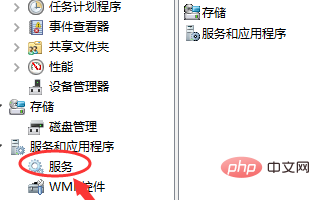
3、点击服务后,中间会有许多已经安装的服务和程序清单,找到并点击里面的Windows Audio。
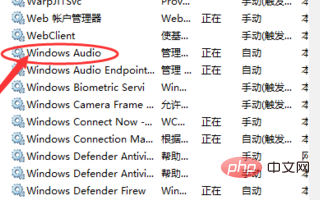
4、然后,在右侧操作列表显示可以进行的操作,点击更多,展开操作类型,如果是被禁用,则点击启用选项。
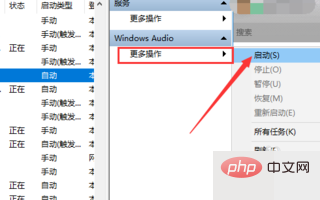
5、若是显示已经启用,我们可以看到,左侧服务下面有个重启动此服务的按钮,点击一下即可,就会对扬声器重启。
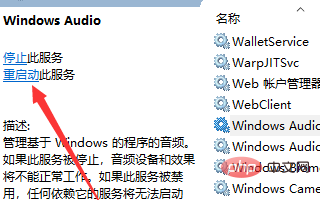
6、在属性窗口中,点击上方的登录标签,修改当前的密码后,点击底部的确定。
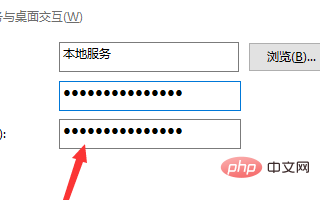
7、最后,操作完成,保存未保存的文件,重新启动电脑,一般扬声器即可恢复正常。
更多Windows问题请关注Windows运维栏目!
以上是win10小喇叭红叉叉如何解决的详细内容。更多信息请关注PHP中文网其他相关文章!

热AI工具

Undresser.AI Undress
人工智能驱动的应用程序,用于创建逼真的裸体照片

AI Clothes Remover
用于从照片中去除衣服的在线人工智能工具。

Undress AI Tool
免费脱衣服图片

Clothoff.io
AI脱衣机

AI Hentai Generator
免费生成ai无尽的。

热门文章

热工具

EditPlus 中文破解版
体积小,语法高亮,不支持代码提示功能

记事本++7.3.1
好用且免费的代码编辑器

SecLists
SecLists是最终安全测试人员的伙伴。它是一个包含各种类型列表的集合,这些列表在安全评估过程中经常使用,都在一个地方。SecLists通过方便地提供安全测试人员可能需要的所有列表,帮助提高安全测试的效率和生产力。列表类型包括用户名、密码、URL、模糊测试有效载荷、敏感数据模式、Web shell等等。测试人员只需将此存储库拉到新的测试机上,他就可以访问到所需的每种类型的列表。

MinGW - 适用于 Windows 的极简 GNU
这个项目正在迁移到osdn.net/projects/mingw的过程中,你可以继续在那里关注我们。MinGW:GNU编译器集合(GCC)的本地Windows移植版本,可自由分发的导入库和用于构建本地Windows应用程序的头文件;包括对MSVC运行时的扩展,以支持C99功能。MinGW的所有软件都可以在64位Windows平台上运行。

ZendStudio 13.5.1 Mac
功能强大的PHP集成开发环境




